বিষয়বস্তুৰ তালিকা
এই প্ৰবন্ধটো এক্সেলত এটা স্তম্ভৰ শেষলৈকে সংখ্যাগত মানৰ যোগফল নিৰ্ধাৰণ কৰাৰ বিষয়ে। আমি এইটো MS Excel ৰ বিভিন্ন ফাংচন আৰু অন্যান্য বৈশিষ্ট্য ব্যৱহাৰ কৰি সম্পন্ন কৰিব পাৰো।
অভ্যাস কাৰ্য্যপুস্তিকা ডাউনলোড কৰক
আপুনি থকাৰ সময়ত ব্যায়াম কৰিবলৈ এই অনুশীলন কাৰ্য্যপুস্তিকা ডাউনলোড কৰক এই প্ৰবন্ধটো পঢ়িলে।
এটা স্তম্ভৰ শেষলৈকে যোগফল।xlsx
8 Excel ত স্তম্ভৰ শেষলৈ যোগফল কৰাৰ সহজ পদ্ধতি
আমি মাত্ৰ এক্সেলত তললৈ এটা স্তম্ভ ৰ যোগফল নিৰ্ধাৰণ কৰিম। আমি এটা ডাটাছেট লৈছো যিয়ে জানুৱাৰী মাহৰ বাবে এটা ষ্ট'ৰৰ বিক্ৰী দেখুৱায়।
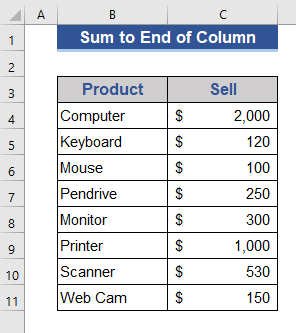
1. Excel ত সম্পূৰ্ণ স্তম্ভৰ যোগফল
এতিয়া, আমি গোটেই স্তম্ভটোত SUM ফাংচন প্ৰয়োগ কৰিম।
SUM ফাংচন এ কোষৰ এটা পৰিসৰত সকলো সংখ্যা যোগ কৰে।
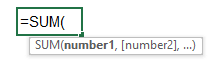
পদক্ষেপ:
- <১৩>প্ৰথমে এটা কোষ E4 ক মুঠ হিচাপে নামকৰণ কৰক।
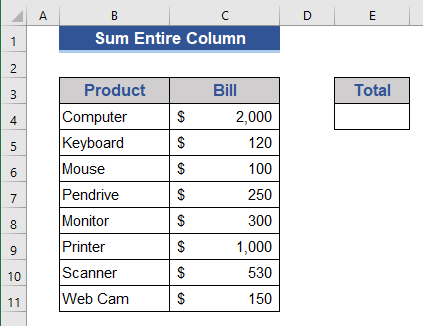
- এতিয়া, <লৈ যাওক ১>E5 কোষ কৰি তলৰ সূত্ৰটো ৰাখক।
=SUM(C:C) 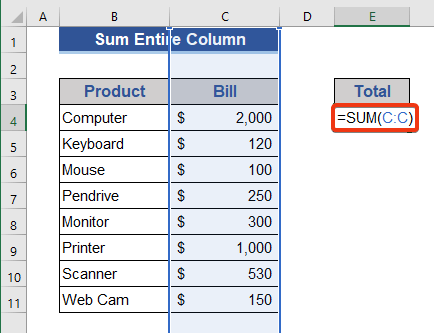
- <টো টিপক 1>ফল পাবলৈ কী ENTER কৰক।
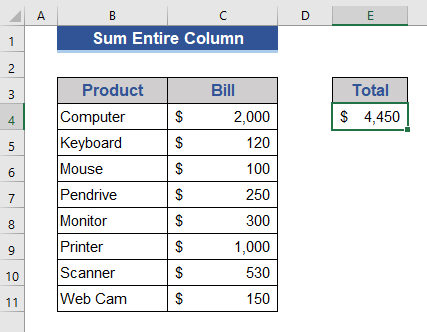
আমি সফলতাৰে সমগ্ৰ স্তম্ভ C ৰ dum পাওঁ।
অধিক পঢ়ক: এক্সেল ভিবিএ ব্যৱহাৰ কৰি শাৰীত কোষৰ পৰিসৰ কেনেকৈ যোগ কৰিব লাগে (৬টা সহজ পদ্ধতি)
2. একাধিক স্তম্ভ যোগ কৰিবলৈ সূত্ৰ
আমি Excel ত একাধিক স্তম্ভ যোগ কৰিবলৈ এটা সূত্ৰ গঠন কৰিম। আমাৰ স্তম্ভ C আৰু D ত তথ্য আছে আৰু আমি যোগফলটো পাব বিচাৰো
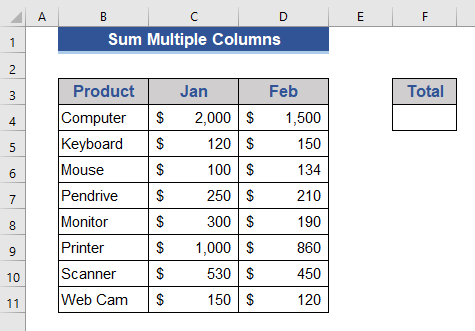
পদক্ষেপসমূহ:
- Cell F4 লৈ যাওক আৰু তলত দিয়াখিনি ৰাখক সূত্ৰ।
=SUM(C:D) 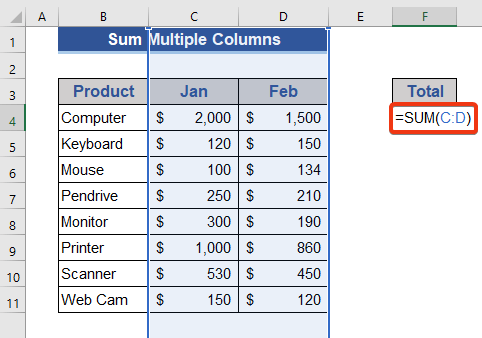
- এতিয়া, ENTER কি টিপক।
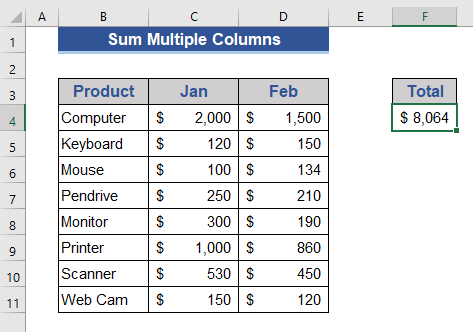
শেষত আমি সেই কাষৰীয়া স্তম্ভবোৰৰ যোগফল পাওঁ।
Read More: একাধিক যোগফল কেনেকৈ কৰিব লাগে Excel ত শাৰী আৰু স্তম্ভ
3. একেলগে অসংলগ্ন স্তম্ভৰ যোগফল
আমি এক্সেলত একাধিক অসংলগ্ন স্তম্ভৰ যোগফল নিৰ্ধাৰণ কৰিব বিচাৰো। তাৰ বাবে আমি SUM ফাংচনটো একাধিকবাৰ প্ৰয়োগ কৰিব লাগিব। প্ৰতিটো স্তম্ভৰ বাবে, এটা SUM ফলন সূত্ৰত যোগ কৰা হ'ব। ইয়াত আমাৰ স্তম্ভ C, D, আৰু E ত তথ্য আছে। আমি স্তম্ভ C আৰু E ৰ যোগফল নিৰ্ণয় কৰিম।
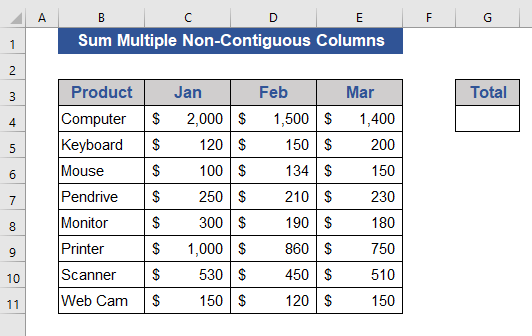
পদক্ষেপ:
- Put Cell G4 ৰ ওপৰত তলৰ সূত্ৰটো।
=SUM(SUM(C:C),SUM(E:E)) 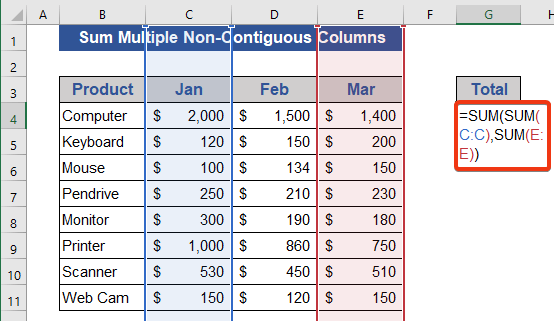
- <টিপক 1>ENTER key আৰু ফলাফল পাওক।
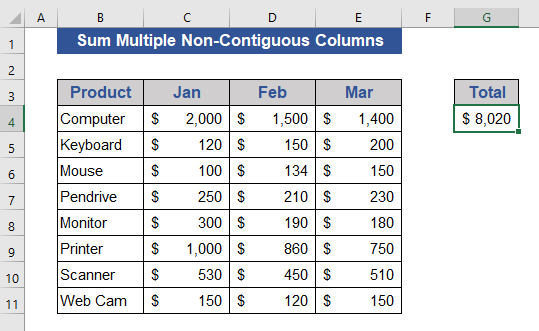
আমি আন এটা সূত্ৰ প্ৰয়োগ কৰিব পাৰো আৰু একে ফলাফল পাম। সূত্ৰটো হ’ল:
=SUM(C:C, E:E) সূত্ৰটো ব্যৱহাৰ কৰাৰ এটা সুবিধা হ’ল আমি SUM ফাংচন বহুগুণ ব্যৱহাৰ কৰাৰ প্ৰয়োজন নাই সময়।
অধিক পঢ়ক: এক্সেলত একাধিক কোষ কেনেকৈ যোগ কৰিব লাগে (৬টা পদ্ধতি)
4. হেডাৰ অবিহনে সম্পূৰ্ণ স্তম্ভৰ যোগফল
আমি হেডাৰ অবিহনে সম্পূৰ্ণ স্তম্ভটোৰ যোগফল পাব বিচাৰো। আমাৰ ডাটাছেটত আমাৰ ৩য় শাৰীত এটা হেডাৰ আছে। আমি যেনেকৈ ৰ যোগফল পাব বিচাৰোসম্পূৰ্ণ স্তম্ভ , আমি সেই স্তম্ভটোৰ শেষৰ কোষটো যোগ কৰিব লাগিব। আমি জানো যে এক্সেল ৱৰ্কশ্বীটত প্ৰতিটো স্তম্ভত সৰ্বাধিক 1,048,576 শাৰী থাকে। তলৰ পদক্ষেপসমূহ অনুসৰণ কৰক:
পদক্ষেপসমূহ:
- কোষ C5 ৰ পৰা আৰম্ভ হোৱা নিম্নলিখিত সূত্ৰটো ৰাখক।
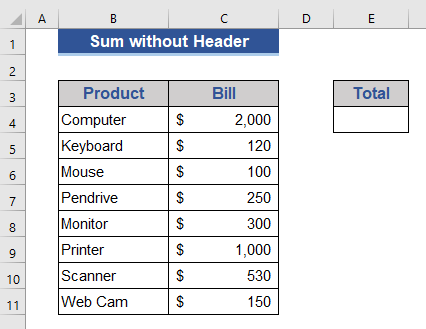
=SUM(C4:C1048576)
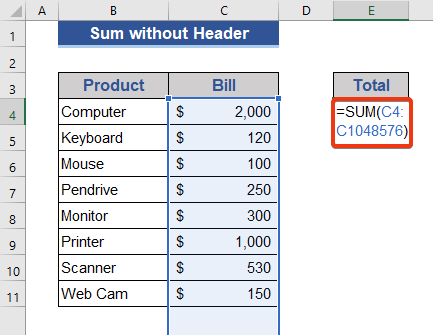
- <ত আঘাত কৰি ফলাফল পাওক 1>ENTER key.
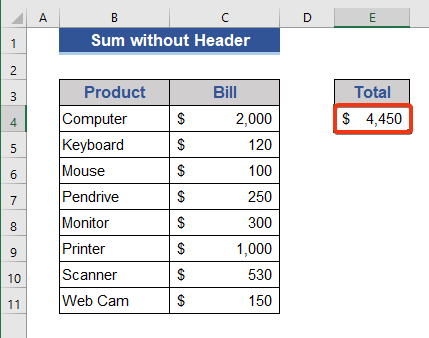
এতিয়া, হেডাৰ অবিহনে সমগ্ৰ স্তম্ভটোৰ যোগফল লওক।
Read More : এক্সেলত শাৰীৰ যোগফল কেনেকৈ কৰিব (৯টা সহজ পদ্ধতি)
একে ধৰণৰ পঢ়া
- কেনেকৈ যোগফল কৰিব পাৰি এক্সেলত কেৱল ধনাত্মক সংখ্যা (৪টা সৰল উপায়)
- এক্সেলত সঞ্চিত যোগফল গণনা কৰা (৯টা পদ্ধতি)
- বৰ্গৰ যোগফল কেনেকৈ গণনা কৰিব... এক্সেল (৬টা দ্ৰুত কৌশল)
- এক্সেলত দুটা সংখ্যাৰ মাজৰ যোগফল সূত্ৰ
5. Excel AutoSum বৈশিষ্ট্য ব্যৱহাৰ কৰক
Excel AutoSum এটা আকৰ্ষণীয় বৈশিষ্ট্য। তাৰ বাবে কোনো সূত্ৰ প্ৰয়োগ কৰাৰ প্ৰয়োজন নাই। আমি AutoSum লাভ কৰিবলৈ এটা চৰ্টকাট ও প্ৰয়োগ কৰিব পাৰো। তাৰ বাবে তলৰ পদক্ষেপসমূহ অনুসৰণ কৰক।
পদক্ষেপসমূহ:
- স্তম্ভ C ৰ সকলো কোষ নিৰ্বাচন কৰক।
- তাৰ পিছত, সূত্ৰ টেবৰ পৰা AutoSum গোট বাছক।
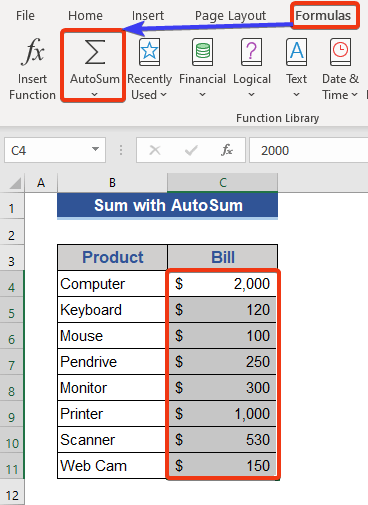
- এতিয়া ডাটাছেট চাওক .
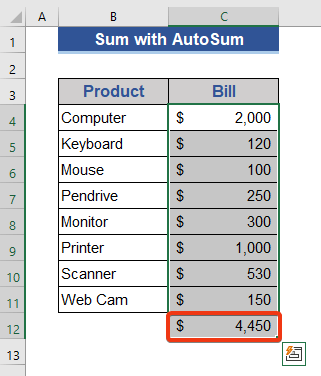
ইয়াত, আমি কাষৰ কোষত যোগফল দেখুওৱা হোৱা দেখিব পাৰো।
আমি আন এটা কিবৰ্ড চৰ্টকাট প্ৰয়োগ কৰো স্বয়ংক্ৰিয় যোগফল ৰ বাবে। Alt+ = টিপকআৰু অটোছাম প্ৰযোজ্য হ'ব।
অধিক পঢ়ক: এক্সেলত গোট অনুসৰি কেনেকৈ যোগফল কৰিব লাগে (৪টা পদ্ধতি)
6. এক্সেলৰ ষ্টেটাছ বাৰত এটা স্তম্ভৰ যোগফল বিচাৰক
এইটোৱেই হৈছে এটা স্তম্ভৰ যোগফল শেষলৈকে পোৱাৰ আটাইতকৈ সহজ উপায়। তলৰ পদক্ষেপসমূহ চাওক।
পদক্ষেপসমূহ:
- এতিয়া, কোষ C4 ৰ পৰা C11 লৈকে বাছক ডাটাছেট।
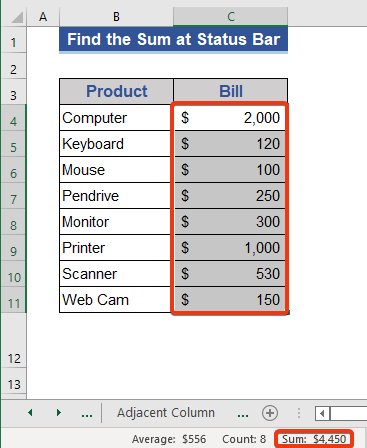
এতিয়া, শ্বীটৰ তলত চাওক। আমি ইয়াত যোগফলটো পাওঁ। এই যোগফল মান নিৰ্বাচিত ঘৰসমূহ ৰ বাবে। কিন্তু আমি Column C ৰ শেষৰ বাবে যোগফল পাব বিচাৰো।
- এতিয়া, SHIFT+CTRL+ Down Arrow কি' টিপক। ই আমাৰ আৰম্ভণি বিন্দুৰ পৰা স্তম্ভৰ শেষ কোষলৈকে কোষ নিৰ্বাচন কৰে।
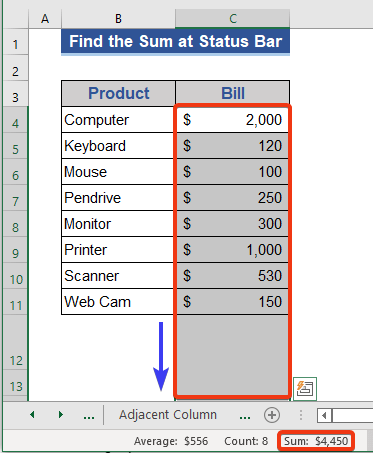
আমি শ্বীটৰ তলৰ অংশত গোটেই স্তম্ভটোৰ বাবে যোগফল পাওঁ।
অধিক পঢ়ক: [স্থিৰ!] Excel SUM সূত্ৰই কাম কৰা নাই আৰু 0 (3 সমাধান) ঘূৰাই দিয়ে
7. Excel SUBTOTAL ফাংচন ব্যৱহাৰ কৰক
আমি এটা স্তম্ভৰ যোগফল পাবলৈ SUBTOTAL ফাংচন ব্যৱহাৰ কৰিম। SUBTOTAL ফলনে বহুতো কাৰ্য্য সম্পাদন কৰিব পাৰে। কিন্তু আমি বিকল্প 9 নিৰ্বাচন কৰিম, যিয়ে যোগফল কাৰ্য্য সম্পাদন কৰে।
SUBTOTAL ফাংচন এ এটা তালিকা বা ডাটাবেছত এটা উপমুঠ ঘূৰাই দিয়ে।
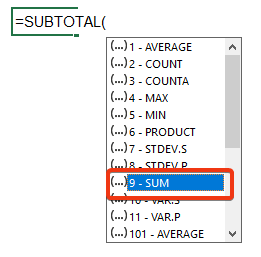
পদক্ষেপ:
- SUBTOTAL ফাংচনৰ ওপৰত ভিত্তি কৰি সূত্ৰটো Cell ত ৰাখক E4 .
=SUBTOTAL(9,C:C) 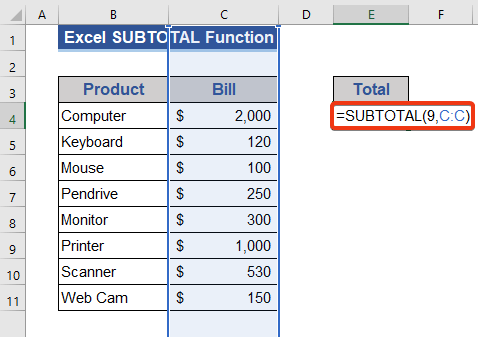
সূত্ৰটোৰ 1st যুক্তিটো হ'ল <১>৯<২>, যিটোইয়াৰ পিছত, ফলাফল পাবলৈ ENTER কি' টিপক।
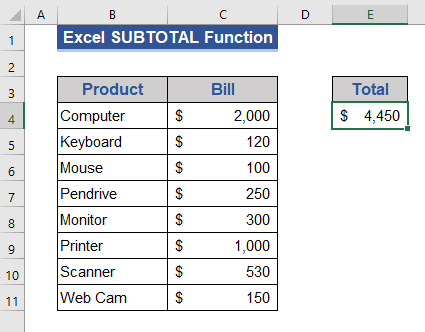
অধিক পঢ়ক: এক্সেলত যোগফল কোষ: অবিৰত, যাদৃচ্ছিক, মাপকাঠীৰ সৈতে, ইত্যাদি।
8. টেবুল বৈশিষ্ট্য ব্যৱহাৰ কৰক
টেবুল এক্সেলৰ এটা আচৰিত বৈশিষ্ট্য। এই Table বৈশিষ্ট্য ব্যৱহাৰ কৰি আমি স্তম্ভৰ যোগফল পাব পাৰো। যোগফলৰ পৰিৱৰ্তে ই অন্যান্য কাৰ্য্যও আগবঢ়ায়।
পদক্ষেপ:
- প্ৰথমে এটা টেবুল গঠন কৰক। স্তম্ভ C ৰ কোষসমূহ নিৰ্ব্বাচন কৰক।
- তাৰ পিছত, CTRL+T টিপক।
- তালিকা সৃষ্টি কৰক উইণ্ডো ওলাব .
- মোৰ টেবুলত হেডাৰ আছে বিকল্পটো চিহ্নিত কৰক।
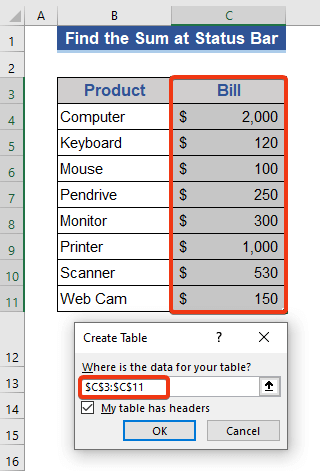
টেবুলখন ইতিমধ্যে গঠন হৈছে।
- এতিয়া, টেবুল ডিজাইন টেবলৈ যাওক।
- টেবুল শৈলী বিকল্পসমূহ গোটৰ পৰা মুঠ শাৰী বিকল্প বাছক।
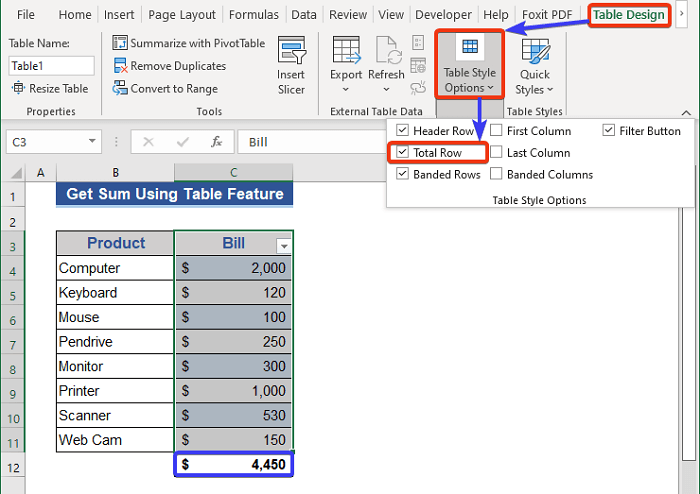
আমি আমাৰ নিৰ্বাচনৰ কাষৰ কোষত যোগফলটো পাওঁ।
- আমি জানো যে <1 ৰ সৈতে আন বিকল্প উপলব্ধ>তালিকা বৈশিষ্ট্য। গতিকে, Cell C12 প্ৰসাৰিত কৰক।
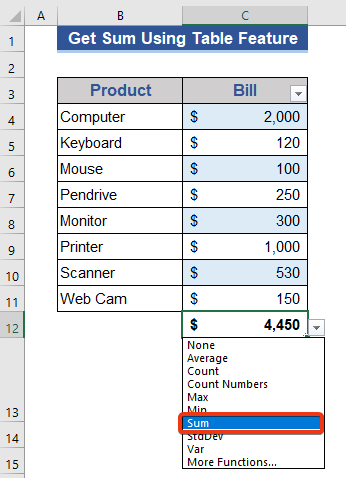
আমি এতিয়া অন্য বিকল্প চাব পাৰো।
Read More: এক্সেলত একাধিক শাৰীৰ যোগফল কেনেকৈ কৰিব পাৰি (৪টা দ্ৰুত উপায়)
উপসংহাৰ
এই লেখাটোত আমি যোগফল কেনেকৈ পাব লাগে সেই বিষয়ে বৰ্ণনা কৰিলোঁ এক্সেলত এটা স্তম্ভৰ শেষলৈকে। আশাকৰোঁ ইয়াৰ দ্বাৰা আপোনালোকৰ প্ৰয়োজন পূৰণ হ'ব। অনুগ্ৰহ কৰি আমাৰ ৱেবছাইট ExcelWIKI চাওক আৰু মন্তব্য বাকচত আপোনাৰ পৰামৰ্শ দিয়ক।

